vb经典教程第06章共八章

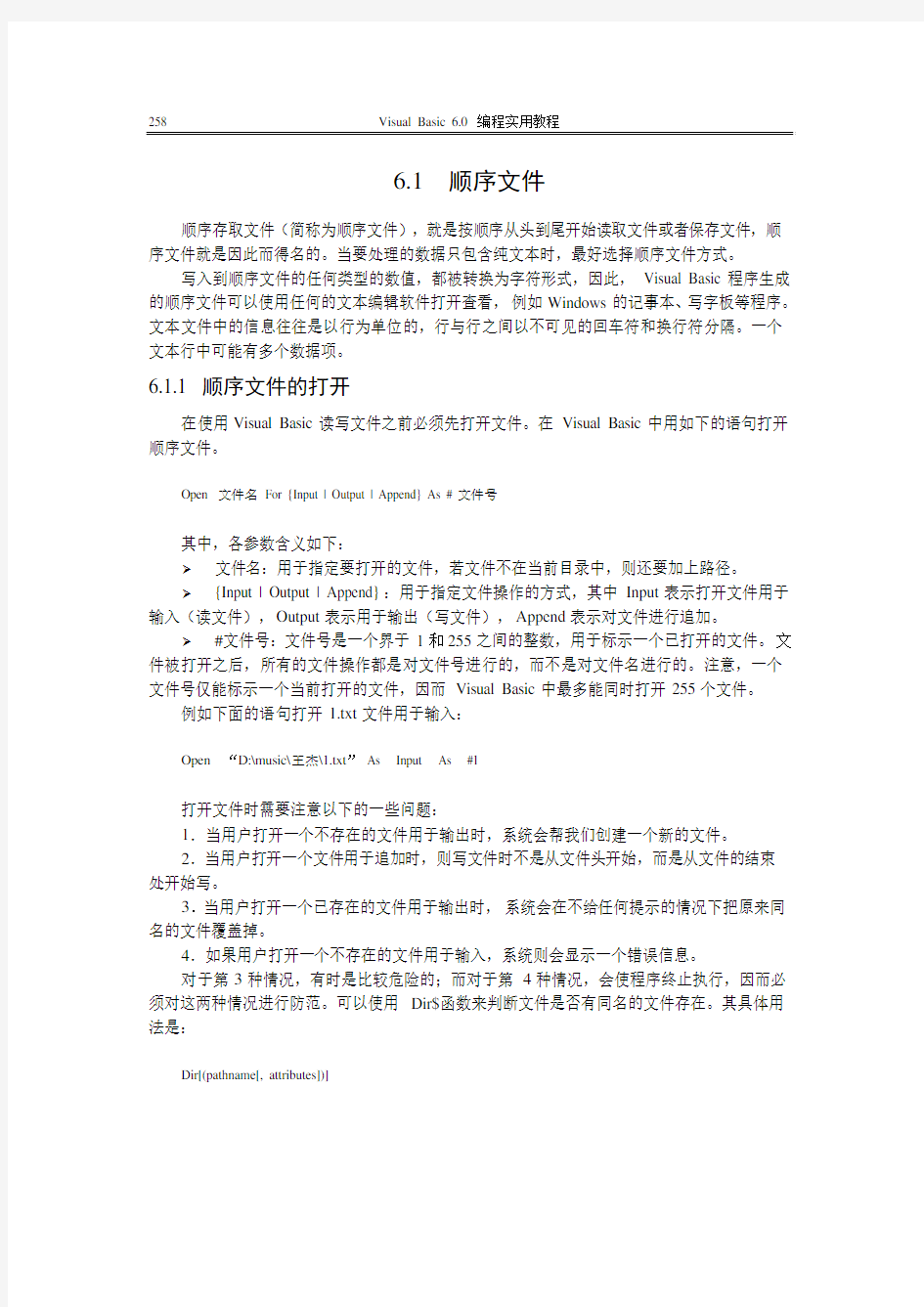
第6章文件操作
教学目标:
第二章介绍Visual Basic语言基础的时候,就强调过变量对应用程序的重要性,应用程序依靠变量在程序的各个部分之间传递信息并且保存数据来实现预定的功能。但是,变量的值是保存在内存中的,程序关闭或者系统断电都会导致变量值立刻丢失。
磁盘文件是永久存储信息的重要方式,应用程序在工作完成时或工作过程中,应该把处理所得到的一些重要的变量值保存到磁盘文件中,以便在下次启动程序时或者让其他程序调用。
Visual Basic中文件操作的方式共有三种:
1. 顺序存取——一种按行存取的文件格式。
2. 随机存取——一种按记录存取的文件格式。
3. 二进制存取——一种按字节存取的文件格式。
对文件的标准操作包括:文件的打开和关闭,文件的读和写,不同类型的文件读写方式不同,本章将分别介绍这些操作,并用许多生动使用的程序进行示例。
教学重点与难点:
三种文件操作方式的区别与应用
文件操作的特殊应用
文件管理
258
Visual Basic 6.0 编程实用教程
6.1 顺序文件
顺序存取文件(简称为顺序文件),就是按顺序从头到尾开始读取文件或者保存文件,顺序文件就是因此而得名的。当要处理的数据只包含纯文本时,最好选择顺序文件方式。
写入到顺序文件的任何类型的数值,都被转换为字符形式,因此,Visual Basic程序生成的顺序文件可以使用任何的文本编辑软件打开查看,例如Windows的记事本、写字板等程序。文本文件中的信息往往是以行为单位的,行与行之间以不可见的回车符和换行符分隔。一个文本行中可能有多个数据项。
6.1.1 顺序文件的打开
在使用Visual Basic读写文件之前必须先打开文件。在Visual Basic中用如下的语句打开顺序文件。
Open 文件名For {Input | Output | Append} As #文件号
其中,各参数含义如下:
?文件名:用于指定要打开的文件,若文件不在当前目录中,则还要加上路径。
?{Input | Output | Append}:用于指定文件操作的方式,其中Input表示打开文件用于输入(读文件),Output表示用于输出(写文件),Append表示对文件进行追加。
?#文件号:文件号是一个界于1和255之间的整数,用于标示一个已打开的文件。文件被打开之后,所有的文件操作都是对文件号进行的,而不是对文件名进行的。注意,一个文件号仅能标示一个当前打开的文件,因而Visual Basic中最多能同时打开255个文件。
例如下面的语句打开1.txt文件用于输入:
Open “D:\music\王杰\1.txt”As Input As #1
打开文件时需要注意以下的一些问题:
1.当用户打开一个不存在的文件用于输出时,系统会帮我们创建一个新的文件。
2.当用户打开一个文件用于追加时,则写文件时不是从文件头开始,而是从文件的结束处开始写。
3.当用户打开一个已存在的文件用于输出时,系统会在不给任何提示的情况下把原来同名的文件覆盖掉。
4.如果用户打开一个不存在的文件用于输入,系统则会显示一个错误信息。
对于第3种情况,有时是比较危险的;而对于第4种情况,会使程序终止执行,因而必须对这两种情况进行防范。可以使用Dir$函数来判断文件是否有同名的文件存在。其具体用法是:
Dir[(pathname[, attributes])]
第6章文件操作259其中各参数的含义如下:
?pathname 可选参数。用来指定文件名的字符串表达式,可能包含目录或文件夹、以及驱动器。如果没有找到 pathname,则会返回零长度字符串 ("")。
?attributes 可选参数。常数或数值表达式,其总和用来指定文件属性。如果省略,则会返回匹配 pathname 的所有文件。
例如执行下面的语句:
Dim MyFile
MyFile = Dir("C:\WINDOWS\WIN.ini")
如果该文件存在,将返回“WIN.ini”;若不存在,则返回“”(零长度字符串)。
有了Dir函数,我们就能预防3、4种情况的发生。
6.1.2 顺序文件的关闭
对一个文件操作完毕后,必须关闭这个文件。及时关闭不再使用的文件有两个好处,一方面可以释放内存,另一方面可以让其他的程序能够打开这个文件。可以使用下面的语句关闭已打开的文件,
Close #文件号
此处的文件号就是所要关闭的文件的文件号,并且它与 Open语句中的文件号是同一事物。
6.1.3 顺序文件的读取
在Visual Basic中可以用以下的语句读取文件:
Line Input #文件号,字符变量
其中各参数含义如下:
?#文件号:已经打开的并用于读取数据的文件的文件号,它的含义与上面的文件号相同。
?字符变量:用于存放读入的那一行字符。
此语句每次只读入一行文字,每行文字均以回车换行符结束。当读到文件的结尾处,仍继续读取文件,系统将会提示一个错误的信息,可以使用EOF函数来避免这种情况。此函数的用法是, EOF(#文件号)。它的返回值为True和False。取True时,表示文件已经结束;取False时,表示文件尚未结束。
下面的代码可以把整个文件读入到txt2字符串中:
Dim txt1,txt2 As String
Open “tt.txt” For Input As #12
260
Visual Basic 6.0 编程实用教程
Do While Not EOF(12)
Line Input #12,txt1
txt2=txt2+txt1
Loop
6.1.4 顺序文件的保存
可以用下面的语句来写顺序文件,
Print #文件号,字符串1,[字符串2,……]
文件号与上述相同。字符串表示要写入文件的文字。可以一次写入多个字符串。下面的例子将把“顺序文件的读取”和“顺序文件的保存”两句写入test.txt文件中。
Open “test.txt” For Output As #13
Print #13 , “顺序文件的操作”,“顺序文件的保存”
Close #13
下面的示例是一个简单的文本编辑器,在此文本编辑器中,用户可以打开一个文本文件,对它进行操作,然后再将它保存。
首先新建一个工程,如图6-1所示设计好界面。
图6-1 界面设计
这里用到的控件及其主要属性设置如下:
Object = "{F9043C88-F6F2-101A-A3C9-08002B2F49FB}#1.2#0"; "Comdlg32.ocx"
Begin VB.Form Form1
Begin https://www.wendangku.net/doc/1e4296479.html,mandButton Command3
Caption = "退出"
End
第6章文件操作261
Begin https://www.wendangku.net/doc/1e4296479.html,monDialog CommonDialog1
_ExtentX = 847
_ExtentY = 847
_Version = 393216
End
Begin https://www.wendangku.net/doc/1e4296479.html,mandButton Command2
Caption = "保存文件"
End
Begin https://www.wendangku.net/doc/1e4296479.html,mandButton Command1
Caption = "打开文件"
End
Begin VB.TextBox Text1
MultiLine = -1 'True
ScrollBars = 3 'Both
End
End
然后切换到代码窗口,分别编写三个按钮的单击事件过程,代码如下:
Private Sub Command1_Click()
Dim txt As String
CommonDialog1.ShowOpen
Text1.Text = ""
If CommonDialog1.FileName <> "" Then
Open CommonDialog1.FileName For Input As #10
Do While Not EOF(10)
Line Input #10, txt
Text1.Text = Text1.Text + txt + Chr(13) + Chr(10)
Loop
Close #10
End If
End Sub
Private Sub Command2_Click()
Dim overwrite As Integer
CommonDialog1.ShowSave
If Dir(CommonDialog1.FileName) <> "" Then
overwrite = MsgBox("此文件已经存在,是否要覆盖?", vbOKCancel)
If overwrite = vbOK Then
262
Visual Basic 6.0 编程实用教程
GoTo save
End If
Else
save:
Open CommonDialog1.FileName For Output As #10
Print #10, Text1.Text
Close #10
End If
End Sub
Private Sub Command3_Click()
End
End Sub
Private Sub Form_Load()
CommonDialog1.Filter = "*.txt"
"txt"
=
CommonDialog1.DefaultExt
End Sub
在“保存文件”按钮的单击事件中,先判断要保存的文件是否已存在。若存在,显示一提示信息;若不存在,直接保存之。接着,利用Print语句将文件写到文件中。
在打开文件的过程中使用了Do While Not EOF(10)一句,用于一行一行地打开文件,直到文件的结尾为止。
注意:在程序的调试过程中,可能经常出现错误。这是因为程序的执行在文件的打开和关闭之间被终止,因而在下一次运行程序时,就会出现错误信息,“文件号已被使用”,解决的方法是更改程序中的文件号。但是不能一味地这么干,更好的方法在程序的引导阶段,先判断想使用的文件号是否已被使用,如果已被使用,则先把此文件关闭,这样能保障程序的正常执行。
运行结果如图6-2所示。
图6-2 打开一个文本文件
第6章文件操作263
但是如果对程序稍作修改,让通用对话框可以打开任何格式的文件,如果打开的是一个可执行程序(二进制文件),那么结果会如何呢?如图6-3所示,虽然该文本编辑器还是将此二进制文件打开了,但是显示的是一堆乱码。
图6-3 打开一个二进制文件
6.2 随机文件
随机文件与顺序文件不同,它既可以顺序存取(一个一个记录的存取),也可以在任何位置存取(随机的存取)。同顺序文件一样,随机文件的操作也包括文件的打开,关闭,读和写。
6.2.1 随机文件的打开
在对随机文件进行操作之前也要打开文件,可以使用以下的语句,
Open 文件名 For Random As #文件号 Len=记录长度
文件名和文件号与顺序文件中相同。在随机文件的读或写时,不必每次都打开和关闭文件。另外,必须指定记录的长度,此长度将在文件的读写时用到。如果要存取整型变量,此长度可设置为2;如要存取货币类型的数据,此长度设置为8。记录长度的默认值为128。
例如下面的语句打开了一记录长度为2的文件:
Open “tt.dat” For Random As #14 Len=2
6.2.2 随机文件的关闭
与关闭顺序文件相同,使用如下语句关闭一个随机文件:
Close #文件号
264
Visual Basic 6.0 编程实用教程
6.2.3 随机文件的读取
可以使用如下的语句来读取随机文件:
Get #文件号,[记录号],记录变量
其中,各参数的含义如下:
?记录号为可选参数,如果不指定,默认为当前记录的下一条记录。
?记录变量为必选参数,用于存放读出的记录。
例如,可用下面的语句读取第四条记录。
Dim data As Interger
Open “tt.dat” For Random As #14 Len=2
Get #14 , 4, data
6.2.4 随机文件的保存
可以使用如下的语句:
Put #文件号,[记录号],记录变量
各参数的含义与Get语句完全相同。
下面试一个简单的通讯录应用程序,在此程序中,用户可以输入联系人的信息(姓名、电话、所在城市),然后显示,并且可以用随机文件的形式保存到磁盘上。
首先新建一个工程,如图6-3所示设计好界面。
图6-3 界面设计
然后再往工程中添加一个标准模块,用于定义联系人信息的数据类型。在程序设计中,经常自己定义变量类型,这对于编程相当有用。此例中,我们就定义Student变量类型。要使用此变量,首先要定义一个变量,然后用stu.city的格式调用其中的子变量。代码如下:
第6章文件操作265
Type student
name As String * 8
tel As String * 10
city As String * 10
End Type
然后切换到主窗体的代码窗口,编写如下代码:
Dim recordnum As Integer
Dim stu As student
Private Sub Command1_Click()
Dim record As String
CommonDialog1.ShowOpen
If CommonDialog1.FileName <> "" Then
Command3.Enabled = True
Text4.Text = ""
Close #15
Open CommonDialog1.FileName For Random As #15 Len = Len(stu)
Do While Not EOF(15)
Get #15, , stu
record = " " + https://www.wendangku.net/doc/1e4296479.html, + " " + stu.tel + " " + stu.city + Chr(13) + Chr(10) Text4.Text = Text4.Text + record
Loop
End If
End Sub
Private Sub Command2_Click()
Close #15
End Sub
Private Sub Command3_Click()
Dim record As String
If Text1.Text <> "" And Text2.Text <> "" And Text3.Text <> "" Then
https://www.wendangku.net/doc/1e4296479.html, = Text1.Text
stu.tel = Text2.Text
stu.city = Text3.Text
record = https://www.wendangku.net/doc/1e4296479.html, + " " + stu.tel + " " + stu.city + Chr(13) + Chr(10)
Text4.Text = Text4.Text + record
266
Visual Basic 6.0 编程实用教程
Put #15, , stu
Else
MsgBox ("请输入全部信息")
End If
End Sub
Private Sub Form_Load()
Command3.Enabled = False
CommonDialog1.Filter = "*.dat"
CommonDialog1.DefaultExt = "dat"
End Sub
Private Sub Form_Unload(Cancel As Integer)
Close #15
End Sub
在“打开”按钮的单击事件中,将记录文件打开,并且逐个地输入各个记录,并将它们整齐地显示在文本框中。
在“加入”按钮的单击事件中,首先判断所要求的信息全部输入。若未输入完全,显示提示信息;若输入完全,在文本框中显示出来,并将此条记录写到文件中。
运行本程序,得到如图6-4所示的结果。
图6-4 运行结果
6.3 二进制文件
在随机文件的存取中,各记录的有用字符串的长度大都是不一样的,它们有时会相差很大,因而我们有时为了迁就长的字符串,而不得不把记录的长度设得很大,这样势必会造成的存取空间的浪费。于是,VB中就有了二进制存取文件。所谓二进制文件,就是各个记录的长度不一定不相同;文件存放时,是先存放记录长度,然后才存放此记录。虽然,我们对于
第6章文件操作267
每个记录都要浪费两个字节的长度,但对于各记录长度相差较大的数据,这种浪费是很小的。
二进制存取文件虽然有其优点,但对于编程则造成了一定的难度,这对于初学者是相当不利的。在后续的数据库编程中,系统会帮我们实现这种操作。因此,在这里,我们不对二进制文件进行详细的讲解。
6.3.1 二进制文件的打开和关闭
可以使用如下语句打开二进制文件,
Open 文件名For Binary As 文件号
用如下语句关闭二进制文件,
Close 文件号
6.3.2 二进制文件的读写
可以使用如下语句读二进制文件,
Get 文件号,起始位置,变量名
用如下语句写二进制文件,
Put 文件号,起始位置,变量名
下面的示例演示了如何操作二进制文件,首先如图6-5所示设计好窗体界面。
图6-5 界面设计
然后切换到代码窗口编写两个按钮的单击事件过程,代码如下:
Option Explicit
268
Visual Basic 6.0 编程实用教程
Private Sub Command1_Click()
Dim int1 As Integer, sng1 As Single
Dim dtm1 As Date, str1 As String * 10
int1 = CInt(Text1.Text): sng1 = CSng(Text2.Text)
dtm1 = CDate(Text3.Text): str1 = CStr(Text4.Text)
Open "D:\Code\Chap6\3\1.txt" For Binary As #1 '打开文件
Put #1, , int1: Put #1, , sng1 '写入数据
Put #1, , dtm1: Put #1, , str1
Close #1 '关闭文件
End Sub
Private Sub Command2_Click()
Dim int1 As Integer, sng1 As Single
Dim dtm1 As Date, str1 As String * 10
Open "D:\Code\Chap6\3\1.txt" For Binary As #1 '打开文件
Get #1, 1, int1: Get #1, 3, sng1 '读出数据
Get #1, 7, dtm1: Get #1, 15, str1
Print int1, sng1, dtm1, str1
Close #1 '关闭文件
End Sub
在对二进制文件进行操作时,分清不同类型数据在文件中所占的字节数很重要。大多数类型在内存中所占的字节数与在文件中占用的字节数相同,如数值型、逻辑型、日期时间型等等。也有些类型则不同,如长变字符串类型、变体类型和数组,写入文件的是其实际大小,不包括额外字节。
本程序的运行结果如图6-6所示。
图6-6 运行结果
第6章文件操作269
6.4 文件操作的特殊应用
本节通过两个存取文件的示例来演示使用文件保存信息给用户带来的便利。
6.4.1 加密文件
本示例介绍一个简单的文件加密的方法。运行的界面如图6-7所示。
图6-7 程序主界面
单击“加密/解密”按钮,弹出如图6-8所示的对话框。
图6-8 输入要加密/解密的文件名
输入要加密/解密的文件名之后,单击“确定”按钮,则弹出如图6-9所示的输入框。
图6-8 输入加密/解密后的文件名
在该输入框中输入加密/解密后的文件名,然后单击“确定”按钮,这时又弹出一个输入框,如图6-9所示。
270
Visual Basic 6.0 编程实用教程
图6-9 输入密钥
在该输入框中输入密钥,并单击“确定”按钮,一段时间之后程序会弹出消息框,通知用户文件已经加密/解密完毕。如图6-10所示。
图6-10 成功加密/解密
加密前后的文件内容如图6-11、6-12所示。
图6-11 加密前
图6-12 加密后
第6章文件操作271
本例利用XOR(异或)运算符来实现文件的加密与解密。该运算符的运算规则在第3章的“运算符”一节已经详细介绍过,这里不再赘述。下面来看所需要编写的代码,首先编写一个加密文件的过程,然后在“加密/解密”按钮的单击事件过程中调用。代码如下:
Private Sub CodedFile(InputFile As String, OutputFile As String, PasswordKey As Integer)
Dim Char As String * 1
'打开要加密/解密的文件
Open InputFile For Binary As #1
'打开加密/解密后生成的文件
Open OutputFile For Binary As #2
For z = 1 To FileLen(InputFile)
'读取文件中的字符
Get 1, , Char
'与密钥进行异或运算
Char = Chr$((Asc(Char) Xor PasswordKey))
'将运算结果写入文件
Put 2, , Char
Next z
'关闭文件
Close #1
Close #2
End Sub
Private Sub Command1_Click()
Dim InputFile As String
Dim OutputFile As String
Dim PasswordKey As Integer
InputFile = InputBox("输入要加密/解密的文件名", "加密/解密")
OutputFile = InputBox("输入加密/解密后的文件名", "加密 / 解密到")
PasswordKey = InputBox("输入密钥(整数)", "输入密钥")
Call CodedFile(InputFile, OutputFile, PasswordKey)
MsgBox "文件已加密/解密到:" + OutputFile, , "完成"
End
End Sub
6.4.2 信息管理系统
本示例利用顺序文件和随机文件存取的技巧编写了一个宾馆管理系统,这是一个综合性的例子,提供了宾馆管理中住客登记、退房、住客信息查询等功能。工程中共包括五个窗体模块和一个标准模块,如图6-13所示。其中frmMain是工程的启动对象。
272
Visual Basic 6.0 编程实用教程
图6-13 各模块结构关系
本系统运行初始界面如图6-14所示,系统要求输入密码,这里设置为“123456”。
图6-14 输入密码
正确输入密码之后,弹出如图6-15所示的输入框,要求输入放置系统所需文本文件的路径。
图6-14 输入路径
输入正确的路径,然后单击“确定”按钮,就进入了系统管理主界面,如图6-15所示,从这里可以调用系统的各个功能模块。各模块的界面以及功能将在后面程序的制作过程中进行详细介绍。
第6章文件操作273
图6-14 管理系统主界面
创建程序运行时所需文本文件
为了实现功能,本程序需要四个文本文件:
(1)“住客信息.txt”,随即文件,保存住客的各方面信息;
(2)“住客人数.txt”,顺序文件,其中只有一个数值,即当前“住客信息.txt”文件中的记录数,也是存储的住客信息的记录数。
(3)“职称.txt”,顺序文件,保存可能用得到的职称,例如“教授”、“讲师”等等。
(4)“房间号.txt”,顺序文件,保存宾馆中各个房间的号码,例如“101”、“102”等。
标准模块Module1
Module1中声明了一个全局自定义数据类型guest,所有的窗体模块都可以使用这个类型声明变量或数组。该模块中还声明了四个字符串类型的全局变量,用来保存上述四个运行时要用到的文件名。代码如下:
Type guest '声明全局自定义数据类型
strName As String * 8
blnSex As Boolean 'True为男,False为女
bytAge As Byte '年龄
strCompany As String * 40 '工作单位
strTitle As String * 20 '职务职称
strRoom As String * 4 '房间号
dtmIn As Date '入住日期
dtmOut As Date '离开日期
blnIsIn As Boolean '是否还在,True未退房
End Type
Public strGuestData As String '“住客信息.txt”文件路径
Public strGuestNum As String '“住客数.txt”文件路径
Public strTitle As String '“职称.txt”文件路径
274
Visual Basic 6.0 编程实用教程
Public strRoomNo As String '“房间号.txt”文件路径
窗体模块frmMain
该窗体的界面如图6-14所示,比较简单,这里不再赘述。该窗体模块的代码如下: Option Explicit
Public strPassword As String ' 得到用户密码
Private Sub Form_Load()
Dim str1 As String
frmPassword.Show 1
If Trim(strPassword) <> "123456" Then '如果密码不正确,退出
Unload Me
Else
' 提示输入文件所在路径
str1 = InputBox("请输入文件存放的路径。" & Chr(10) & "(默认为C盘根目录)")
If Len(Trim(str1)) = 0 Then str1 = "c:\"
If Right(str1, 1) <> "\" Then str1 = str1 & "\"
strGuestData = str1 & "住客信息.txt"
strGuestNum = str1 & "住客人数.txt"
strRoomNo = str1 & "房间号.txt"
strTitle = str1 & "职称.txt"
End If
End Sub
Private Sub cmdAdd_Click()
frmAdd.Show 1 '加载显示frmAdd窗体
End Sub
Private Sub cmdLeave_Click()
frmLeave.Show 1 '加载显示frmLeave窗体End Sub
Private Sub cmdQuery_Click()
frmQuery.Show 1 '加载显示frmQuery窗体End Sub
Private Sub cmdExit_Click()
Unload Me '卸载窗体,退出系统End Sub
第6章 文件操作 275
窗体模块frmPassword
该模块界面如图6-14,也比较简单,这里不再赘述。代码如下:
Option Explicit
Private Sub cmdOK_Click()
frmMain.strPassword = txtPassword.Text Unload Me
End Sub
窗体模块frmAdd
当用户在主窗口上单击了“添加新住客”按钮,就会弹出frmAdd 窗体,如图6-15所示。
图6-15 “添加”窗口
该窗口中允许用户输入新住客的姓名、性别、年龄、工作单位、职称以及分配好的房间号等信息。单击“添加”按钮,输入的信息就会作为一条新的记录添加到“住客信息.txt ”文件中,并且在“住客人数.txt ”的数值上增加1。添加的过程中,程序还会取得系统当前时间和日期,并当作住客登记时间存放在数据文件中。
添加了一个住客之后,程序会自动将各个控件中的内容清除,以便输入下一个新住客。注意到,这里的“职称”和“房间号”使用的是下拉式组合框,用户可以从下拉列表中选择一个职称与房间号,当列表中没有想要的内容时,可以直接输入,新输入的职称与房间号会被程序记下,添加到下拉列表中并存放到“职称.txt ”和“房间号.txt ”文件中,供以后使用。如果要清除当前窗体上控件中的内容,可以单击“清除”按钮。单击“返回主窗口”按钮就可以回到程序主界面。
该窗体中各控件的主要属性设置如下:
Begin VB.Form frmAdd Caption = "添加" LinkTopic = "Form2"
Begin https://www.wendangku.net/doc/1e4296479.html,mandButton cmdClear Caption = "清除" End
Visual Basic 6.0 编程实用教程276
Begin https://www.wendangku.net/doc/1e4296479.html,mandButton cmdAdd Caption = "添加"
End
Begin https://www.wendangku.net/doc/1e4296479.html,boBox cboRoom
End
Begin https://www.wendangku.net/doc/1e4296479.html,boBox cboTitle
End
Begin VB.TextBox txtCompany
End
Begin VB.VScrollBar vsbAge
End
Begin VB.TextBox txtAge
End
Begin VB.Frame fraSex
Caption = "性别"
Begin VB.OptionButton optFemale
Caption = "女"
End
Begin VB.OptionButton optMale
Caption = "男"
End
End
Begin VB.TextBox txtName
End
Begin https://www.wendangku.net/doc/1e4296479.html,mandButton cmdReturn Caption = "返回主窗口"
End
Begin VB.Line Line2
X1 = 120
X2 = 6000 Y1 = 2760
Y2 = 2760
End
Begin VB.Line Line1
X1 = 120
X2 = 6000
Y1 = 600
Y2 = 600
End
Begin https://www.wendangku.net/doc/1e4296479.html,bel lable1
Caption = "添加"
ForeColor = &H000000FF& End
Begin https://www.wendangku.net/doc/1e4296479.html,bel lblRoom
Caption = "房间号:"
End
Begin https://www.wendangku.net/doc/1e4296479.html,bel lblTitle
Caption = "职称:"
End
Begin https://www.wendangku.net/doc/1e4296479.html,bel lblCompany
Caption = "工作单位:"
End
Begin https://www.wendangku.net/doc/1e4296479.html,bel lalAge
Caption = "年龄:"
End
Begin https://www.wendangku.net/doc/1e4296479.html,bel lblName
Caption = "姓名:"
End
End
该模块的代码如下:
Option Explicit
Private Sub Form_Load()
Dim str1 As String
If Dir(strTitle) <> "" Then '如果文件存在则打开 Open strTitle For Input As 1
Do While Not EOF(1)
Input #1, str1
VB 操作INI文件方法(经典详细教程)
1.定义一些变量 Public IniFileName As String, vbNullString As String, maxSize As Long, section1 As String, section2 As String 2.初始话这些变量 Public Function initial() IniFileName = App.Path & "" & "config.ini" vbNullString = "" maxSize = 255 section1 = "basics" section2 = "others" temp_str = String(255, 0) '建立缓冲区 End Function 3.声明INI函数 Public Declare Function GetPrivateProfileInt Lib "kernel32" Alias "GetPrivateProfileIntA" ( _ ByVal lpApplicationName As String, _ ByVal lpKeyName As String, _ ByVal nDefault As Long, _ ByVal lpFileName As String) As Long Public Declare Function GetPrivateProfileString Lib "kernel32" Alias "GetPrivateProfileStringA" ( _ ByVal lpApplicationName As String, _ ByVal lpKeyName As Any, _ ByVal lpDefault As String, _ ByVal lpReturnedString As String, _ ByVal nSize As Long, _ ByVal lpFileName As String) As Long Public Declare Function WritePrivateProfileString Lib "kernel32" Alias "WritePrivateProfileStringA" ( _ ByVal lpApplicationName As String, _ ByVal lpKeyName As Any, _ ByVal lpString As Any, _ ByVal lpFileName As String) As Long 4.调用函数 dim source as string
VBNET 好入门个人推荐
https://www.wendangku.net/doc/1e4296479.html, 入门教程 摘要:《Visual Basic .NET 入门指南》介绍了Visual Basic 语言的几种新功能,从而能充分利用 .NET 平台。下面的示例应用程序示范了如何构建一个实现QuickSort 算法的简单Visual Basic .NET 项目来。 下载Quicksort_Visual_Basic_.NET.exe。 简介 Visual Basic .NET 将许多新的功能引入Visual Basic 语言,使之能够充分利用 .NET 平台。以前版本的程序员将需要稍作调整才能转到 .NET 版本上。 下面的示例应用程序示范了如何构建一个实现QuickSort 算法的简单Visual Basic .NET 项目来。它包括了Visual Basic .NET 程序的基本组成部分:读/写控制台和文件、创建函数和使用基本数组。 这些入门指南并不打算涵盖该编程语言的所有方面。它们只是您探索这种语言的一个起点。我们鼓励您按照本教程的说明执行,因为它包括了QuickSort 应用程序的各个不同部分。您还可以获得完整的源代码和项目文件。 建议的要求 编译此示例应用程序需要Visual https://www.wendangku.net/doc/1e4296479.html,(测试版2 或更高版本)。关于Visual Basic 的知识是有帮助的但不是必需的。 步骤 1. 开始项目 Visual Studio 中的开发工作以解决方案的形式进行组织,每个解决方案包含一个或多个项目。在本教程中,我们创建的解决方案包含一个Visual Basic 项目。 创建一个新项目 1. 在Visual Studio .NET 环境中,从菜单中选择File | New | Project。 2. 在左侧选择Visual Basic,然后在右侧选择Console Application。
VB教程经典
经典VB基础教程 第1课…………VB基础 第2课…………标签控件 第3课…………文本框 第4课…………命令按钮 第5课…………图片框 第6课…………复选框 第7课…………单选按钮I 第8课…………单选按钮II 第9课…………定时器 第10课…………音乐播放器 本教程由86团学校TeliuTe制作|著作权所有,不得用于商业用途 美丽的校园…… VB程序设计基础 一、程序设计是指为计算机编制一些软件和程序。学习的目的是理解计算机的工作方式和运行的方式。 VB是经典的编程设计语言,也是基础语言之一,简单易学,功能强大,深受广大初学者的喜爱。 VB是运行在Windows视窗操作系统上,设计程序的思想在于在窗口中放置对象和针对对象设计代码。
(一)启动VB:单击“开始”-“程序”-“Microsoft Visual Basic6.0 中文版”选择“标准EXE”,单击“打开”进入窗口。 (二)VB窗口 1、标题栏:在最上面蓝色标题是“工程1-...”,是我们当前正在设计的程序,被称作“工程1”。 2、菜单栏:菜单栏在第二行,包含一组菜单,菜单中有各种命令,我们应该理解操作计算机就是向计算机提供一系列的指令。 (1)“文件”菜单,要求记住“保存”命令,VB要保存两次,注意保存文件到自己的文件夹中。(本书中双引号当中均是指操作命令) (2)“视图”菜单,显示各个窗口,如果一个窗口找不着了,就到这个菜单中找出来。 (3)“运行”菜单,第一个“启动”命令要记住,可以运行我们的程序。 3、工具栏:第三行是工具栏,工具栏是一些最常用的命令,而且是用图标表示的,因而便于形象记忆和操作,要求记住“启动”按钮。(在视窗操作系统中,我们不仅要会认识文字说明,还要特别留意图标含义。) 4、工作区:工作区占据窗口的绝大部分,从左向右包括工具箱、窗体、和属性窗口。 (1)工具箱:在工作区的左侧,包含许多编程用到的基本对象,被称作“控件”。 (2)窗体:中间的灰色的窗口,是我们设计的程序的基本框架,所有的对象都放在这个窗口当中。 (3)小窗口:在右侧有三个纵向排列的窗口。 ①最上面是工程窗口,上边有三个按钮,中间的按钮是显示对象窗口; ②下面是属性窗口,属性是一个对象的名称、大小、颜色等等; ③最下面是布局窗口,里面显示程序运行时的位置,拖动里面的小框可以改变程序的显示位置。 4、下面修改窗体的属性,在右侧的属性窗口中找到Caption项,在它右边的格子里点一下鼠标左键,然后输入“窗体”两个字,观察一下工作区中的窗体的标题是否已经改变,Caption是设置一个应用程序的窗口标题,再在属性窗口
VB教程十讲(经典例子)
VB基础教程 第1课…………VB基础 第2课…………标签控件 第3课…………文本框 第4课…………命令按钮 第5课…………图片框 第6课…………复选框 第7课…………单选按钮I 第8课…………单选按钮II 第9课…………定时器 第10课…………音乐播放器 本教程由86团学校TeliuTe制作|著作权所有,不得用于商业用途 美丽的校园…… VB程序设计基础 一、程序设计是指为计算机编制一些软件和程序。学习的目的是理解计算机的工作方式和运行的方式。 VB是经典的编程设计语言,也是基础语言之一,简单易学,功能强大,深受广大初学者的喜爱。 VB是运行在Windows视窗操作系统上,设计程序的思想在于在窗口中放置对象和针对对象设计代码。 (一)启动VB:单击“开始”-“程序”-“Microsoft Visual Basic 6.0 中文版”选择“标准EXE”,单击“打开”进入窗口。 (二)VB窗口 1、标题栏:在最上面蓝色标题是“工程1-...”,是我们当前正在设计的程序,被称作“工程1”。 2、菜单栏:菜单栏在第二行,包含一组菜单,菜单中有各种命令,我们应该理解操作计算机就是向计算机提供一系列的指令。 (1)“文件”菜单,要求记住“保存”命令,VB要保存两次,注意保存文件到自己的文件夹中。(本书中双引号当中均是指操作命令) (2)“视图”菜单,显示各个窗口,如果一个窗口找不着了,就到这个菜单中找出来。 (3)“运行”菜单,第一个“启动”命令要记住,可以运行我们的程序。 3、工具栏:第三行是工具栏,工具栏是一些最常用的命令,而且是用图标表示的,因而便于形象记忆和操作,要求记住“启动”按钮。(在视窗操作系统中,我们不仅要会认识文字说明,还要特别留意图标含义。) 4、工作区:工作区占据窗口的绝大部分,从左向右包括工具箱、窗体、和属性窗口。 (1)工具箱:在工作区的左侧,包含许多编程用到的基本对象,被称作“控件”。 (2)窗体:中间的灰色的窗口,是我们设计的程序的基本框架,所有的对象都放在这个窗口当中。 (3)小窗口:在右侧有三个纵向排列的窗口。 ①最上面是工程窗口,上边有三个按钮,中间的按钮是显示对象窗口; ②下面是属性窗口,属性是一个对象的名称、大小、颜色等等;
VB教程
VB教程网https://www.wendangku.net/doc/1e4296479.html,/VBjc/Vb.HTM
编写趣味撞球小游戏 文章来源:沐风经典文章作者:佚名 Visual Basic是一个功能强大的工具,它有一大特点就是易学易用,下面我们就通过写一个“趣味撞球”的程序来初步体会一下。 首先启动VB5,新建一个标准的EXE工程。此时可以看到,工程包括一个Form1框体。在Form1边框的右下角按住鼠标左键不放,拖动鼠标把Form1的面积改为适当大小,比如6930×4320。再在属性框中把Form1的ScaleMode 属性改为3-Pixel,表明我们将以像素为我们的坐标计算单位,把Form1的StartUpPosition 属性设为2-CenterScreen,使运行时窗体出现在屏幕正中。 现在,在控件面板上选取CommandButton(命令按钮)控件,为Form1添加Command1和Command2两个按钮控件,把它们的大小设为121×25,再在属性框中把Command1的Caption填为“&GO”,把Command2的Caption填为“&QUIT”,并把Command1放到框体的右上角,把Command2放到框体的右下角。 然后,在控件面板上选取Timer(时钟)控件,为Form1添加一个Timer1时钟控件。再在属性框中把它的Enabled属性改为False,Interval属性改为50,前一个值表示该时钟控件是否激活,后一个值决定该时钟控件产生Timer事件的间隔时间,我们将用它来控制小球的移动频率。 到此为止,我们已经完成了全部的界面设计工作。接下来要做的全部工作就是填入程序
VBNET数据库编程基础教程
VBNET数据库编程基础教程 众所周知,https://www.wendangku.net/doc/1e4296479.html,自身并不具备对数据库进行操作的功能,它对数据库的处理是通过.NET FrameWork SDK中面向数据库编程的类库和微软的MDAC来实现的。其中,https://www.wendangku.net/doc/1e4296479.html,又是.NET FrameWork SDK中重要的组成部分。要了解https://www.wendangku.net/doc/1e4296479.html,的数据库编程,首先要明白https://www.wendangku.net/doc/1e4296479.html,的工作原理以及相关的对象、方法、属性。本文将结合具体实例为你简单介绍https://www.wendangku.net/doc/1e4296479.html,数据库访问对象以及https://www.wendangku.net/doc/1e4296479.html,数据库编程基本方法。 一、https://www.wendangku.net/doc/1e4296479.html,数据库访问对象 (一)https://www.wendangku.net/doc/1e4296479.html,简介 https://www.wendangku.net/doc/1e4296479.html,是由微软Microsoft ActiveX Data Object(ADO)升级发展而来的。是在.NET中创建分布式数据共享程序的开发接口。https://www.wendangku.net/doc/1e4296479.html,的数据存取API提供两种数据访问方式,分别用来识别并处理两种类型的数据源,即SQL Server 7.0(及更高的版本)和可以通过OLE DB进行访问的其他数据源。为此ADO.NE T中包含了两个类库,System.Data.SQL库可以直接连接到SQL Server的数据,System.Data.ADO库可以用于其他通过OLE DB进行访问的数据源。如Acces s数据。 (二)https://www.wendangku.net/doc/1e4296479.html,的名称空间 https://www.wendangku.net/doc/1e4296479.html,是围绕System.Data基本名称空间设计,其他名称空间都是从Syste m.Data派生而来。它们使得https://www.wendangku.net/doc/1e4296479.html,不仅访问DataBase中的数据,而且可以访问支持OLE DB的数据源。 当我们讨论https://www.wendangku.net/doc/1e4296479.html,时,实际讨论的是System.Data和System.Data.OleDb 名称空间。这两个空间的所有类几乎都可以支持所有类型的数据源中的数据。这里我们讨论与后文实例有关的类。即OleDbconnection、OleDbDataAdapter、D ataSet和DataView。 上面列举的类中没有OleDb前缀的,派生自System.Data空间,有此前缀的派生自System.Data.OleDb空间。在使用中,如果要引用OleDb前缀的类,必须导入System.Data.OleDb名称空间。语法如下: Imports System.Data.OleDb 使用没有此前缀的类必须导入System.Data名称空间。语法如下: Imports System.Data
VB[1].NET实践教程(实验1)
实验1 https://www.wendangku.net/doc/1e4296479.html,环境和可视化编程基础 一、实验目的 1.熟悉https://www.wendangku.net/doc/1e4296479.html,的集成开发环境Visual Studio 2005。 2.掌握启动与退出Visual Studio 2005的方法。 3.掌握建立、编辑和运行https://www.wendangku.net/doc/1e4296479.html,应用程序的全过程。 4.掌握常用控件窗体、文本框、标签、命令按钮、定时器和图片框的使用。 二、实验预备知识 1.基本概念 (1)面向对象的程序设计 面向对象的程序设计是一种以对象为基础、以事件驱动过程执行的程序设计技术。过程执行的先后次序与程序设计者无关,取决于用户的操作。 https://www.wendangku.net/doc/1e4296479.html,事件驱动过程执行的步骤如下: ①启动应用程序,装载和显示窗体; ②窗体(或窗体上的控件)等待事件的发生; ③事件发生时,执行对应的事件过程; ④重复执行步骤②和③, (2)对象 对象是具有某些特性的具体事物的抽象。例如:控件(按钮、标签等)和窗体都是对象。对象的三要素是属性、事件和方法。 (3)类 类是同种对象的集合与抽象,是创建对象实例的模板。对象是类的一个实例。 (4)属性 属性描述了对象的性质,决定了对象的外观。例如一般控件对象有控件名称(Name)、文本(Text)等属性。不同的对象具有各自不同的属性。 (5)事件 发生在对象上的事情或消息称为事件。同一事件,对不同对象会引发不同的反应。https://www.wendangku.net/doc/1e4296479.html,为对象预先定义了一系列的事件。事件过程就是应用程序处理事件的步骤。应用程序设计的主要工作就是为对象编写事件过程代码。 (6)方法 方法是一个对象自己能做的事情,是通过系统设计好的特殊的过程和函数来实现。与事件相比,事件是被外在条件激活的被动的;而方法是主动的。事件中的过程要自己编写程序代码;而方法由系统定义代码,可直接调用。 https://www.wendangku.net/doc/1e4296479.html,窗口 (1)窗体窗口 窗体窗口可分为窗体设计和窗体运行窗口。窗体设计窗口指的是在设计应用程序时,用户在窗体上建立https://www.wendangku.net/doc/1e4296479.html,应用程序的界面。窗体运行窗口指的是用户看到的正在运行的窗口,用户可通过与窗体和控件交互得到相应的结果。
跟我学VB6-自编教程1
第一章认识VB6 第一节VB简介 一、Visual Basic是什么? Visual Basic,简称VB,是Microsoft公司推出的一种Windows应用程序开发工具。是当今世界上使用最广泛的编程语言之一,它也被公认为是编程效率最高的一种编程方法。无论是开发功能强大、性能可靠的商务软件,还是编写能处理实际问题的实用小程序,VB都是最快速、最简便的方法。 何谓Visual Basic?“Visual”指的是采用可视化的开发图形用户界面(GUI)的方法,一般不需要编写大量代码去描述界面元素的外观和位置,而只要把需要的控件拖放到屏幕上的相应位置即可;“Basic”指的是BASIC语言,因为VB是在原有的BASIC语言的基础上发展起来的,至今包含了数百条语句、函数及关键词,其中很多和Windows GUI 有直接关系。专业人员可以用Visual Basic 实现其它任何Windows 编程语言的功能,而初学者只要掌握几个关键词就可以建立实用的应用程序。 VB提供了学习版、专业版和企业版,用以满足不同的开发需要。学习版使编程人员很容易地开发Windows和Windows NT的应用程序;专业版为专业编程人员提供了功能完备的开发工具;企业版允许专业人员以小组的形式来创建强健的分布式应用程序。 二、能用Visual Basic 干什么呢? Visual Basic 所做的很多事情一点也不简单。它是一种强大的语言,即您所能想到的编程任务,它基本都能完成。从设计新型的用户界面到利用其它应用程序的对象;从处理文字图象到使用数据库;从开发个人或小组使用的小工具,到大型企业应用系统,甚至通过Internet 的遍及全球分布式应用程序,都可在Visual Basic 提供的工具中各取所需。 VB是微软公司的一种通用程序设计语言,包含在Microsoft Excel、Microsoft Access 等众多Windows应用软件种的VBA都使用V B语言,以供用户二次开发;目前制作网页使用较多的VBScript脚本语言也是VB的子集。 利用VB的数据访问特性,用户可以对包括Microsoft SQL Server和其他企业数据库在内的大部分数据库格式创建数据库和前端应用程序,以及可调整的服务器端部件。利用ActiveX(TM)技术,VB可使用如Microsoft Word、Microsoft Excel及其他Windows应用程序提供的功能,甚至可直接使用VB专业版和企业版创建的应用程序对象。 三、关于V B语言的前景 在目前各种编程语言共存的时代,VB会不会落伍呢?当然不会了。 从1991年VB诞生之日起到现在已经有七个版本了(最新.NET版)这么高的更新率,不外乎说明两个问题:用户对VB的热衷,微软对VB的重视。不可否认微软对市场的预测能力是极为高明的,而它强大的技术、财力支持也使它在许多以前未进入的领域,在不长的时间内有成为最有力的竞争对手, 对于VB现在也有一个很强的竞争对手――Delphi,有人把它称作VB杀手,这显然有偏激之处,VB的确有它的不足之处,但Delphi又何尝不是呢,而且以微软对VB的倾心,VB的功能必然会越来越强大。 我们这些所谓的VB 程序员总算可以放心了,VB不会落后于时代,毕竟它是使用人数
vbnet语法基础
第2章https://www.wendangku.net/doc/1e4296479.html,语法基础 在进行https://www.wendangku.net/doc/1e4296479.html,程序设计之前,首先要选择一种https://www.wendangku.net/doc/1e4296479.html,编程语言。https://www.wendangku.net/doc/1e4296479.html, 的默认语言是Visual https://www.wendangku.net/doc/1e4296479.html,,当然也可以使用C#。本书主要介绍Visual https://www.wendangku.net/doc/1e4296479.html,,并且书中所有的例子都用Visual https://www.wendangku.net/doc/1e4296479.html,来编写。 本章介绍一些Visual https://www.wendangku.net/doc/1e4296479.html,的初步知识,关于https://www.wendangku.net/doc/1e4296479.html,的高级编程知识请读者参阅其他相关图书。 Visual https://www.wendangku.net/doc/1e4296479.html,是继Visual Basic 6.0之后新发布的Visual Basic的全新版本。如果您是一个Visual https://www.wendangku.net/doc/1e4296479.html,的高手的话,可以跳过这一部分,从第3章开始学习。 学完本章后,读者将能够: (1) 了解为什么选择https://www.wendangku.net/doc/1e4296479.html,作为https://www.wendangku.net/doc/1e4296479.html,程序设计的首选语言; (2) 了解变量、常量和表达式的知识; (3) 会使用条件、循环语句; (4) 了解如何使用过程和函数。 2.1 编程语言的选择 由于https://www.wendangku.net/doc/1e4296479.html,只是一个程序设计环境,要在这个环境中进行程序设计,必须选择一种语言。在早期的ASP中,默认使用的语言是VBScript脚本语言。由于.NET Framework 已经支持VB等非脚本的高级语言,所以完全没有必要再去使用VBScript,但是原来用VBScript写的程序在https://www.wendangku.net/doc/1e4296479.html,中仍然可以执行,因为.NET环境仍然支持VBScript的语法。 2.1.1 .NET支持的语言 .NET为用户提供了三种程序设计语言:Visual https://www.wendangku.net/doc/1e4296479.html,、C#和Jscript。本节分别介绍这三种语言。 Visual https://www.wendangku.net/doc/1e4296479.html,是VB最新的版本,从功能和性能上讲可以说有了很大的飞跃。首先,早期的VB版本不完全支持面向对象的程序设计,由于它不支持对象的继承和重载,所以产生了很多问题。另外,早期的VB版本无法创建多线程的应用程序,这样就不能够充分利用机器的资源,也不能很好地提高应用程序的执行效率。但是现在,由于https://www.wendangku.net/doc/1e4296479.html,使用了CLR,这些问题都很好地得到了解决。 对于C#,可以认为它是在C、C++的基础上创立的一种新的语言。它继承了C++的优异功能,去除了在.NET环境中没有用处的类型定义、模板等功能,使得C#与C++相比,更加易于使用,同时效率也大大提高。
VB最经典的入门教程
VB最简单入门教程 目录 (提示:按ctrl,并单击鼠标,可以跳到相应页) 1.1 1 我们需要什么 (3) 1.2 2 第二章:事件、属性及数据类型 (3) 1.3 3 第三章:VB语言 (6) 1.4 4-1第四章按钮(一) (12) 1.5 4- 第四章按钮(二) (199) 1.6 5 第五章菜单 (27) 1.7 6-1第六章输入(一) (34) 1.8 6-2第六章输入(二) (42) 1.9 6-3第六章输入(三) (52) 1.10 7第七章输出 (59) 附录 (63) 2.1 VB教程 (63)
1.1 1 我们需要什么 我们需要什么?当我们在一个精彩的游戏世界中游历了一番之后,或是惊叹于某一工具软件的小巧精致之余,多少总会产生些许编程的冲动。编程吗,在以前如果你对电脑还是一个门外汉,那实在是一件可望而不可及的事情。如果运用基于DOS下的编程语言,譬如C、Qbasic、Pascal等等,真不知何年何月才能有所成就。 编程是需要天赋的,你必须在大脑中对整个程序有一个清晰的轮廓,一个高效的流程,这并不是每个人都能做到的,你必须思之慎之,这也使编程变成一件最枯燥无味的事情。但在第四代计算机语言(可视化编程)出现后,可以确切的说它开发了人们的更多天赋,并不局限于那些头脑异常清晰的人,每一个人都可以发现自己也可以编出一些从前不敢问津的程序,想象力的充分发挥才是第四代语言的精粹。 Visual Basic(以下简称VB)可以说是可视化语言的先驱了,而且它也是可视化程度最高的一个,从几年前VB诞生之日起到现在,它已经经历了五个版本,而且现在微软正在紧张的进行着VB6.0的研制、测试,这么高的更新率,不外乎说明两个问题:用户对VB的热衷,微软对VB的重视。不可否认微软对市场的预测能力是极为高明的,而它强大的技术、财力支持也使它在许多以前未进入的领域,在不长的时间内有成为最有力的竞争对手,如IE之于浏览器领域,《帝国时代》之于游戏都是最好的例证。对于VB现在也有一个很强的竞争对手――Delphi,有人把它称作VB杀手,这显然有偏激之处,VB的确有它的不足之处,但Delphi 又何尝不是呢,而且以微软对VB的倾心,VB的功能必然会越来越强大。 VB的诞生 VB的出现可以说是Microsoft Windows的日渐成熟的必然产物。Microsoft Windows为程序员和最终用户提供了一个共同的人机界面。对用户,Windows提供了一个图形鼠标的操作环境,该环境对所有的应用程序都一样;对于程序员,Windows提供了一组预定义工具----称之为Microsoft Windows 的软件开发工具箱(SDK),该工具能使程序员建立一个与Windows界面相同的应用程序,而且,程序员不必关心最终用户的硬件配置情况。在这一开发环境中,程序员唯一困难的是Microsoft SDK提供了六百多个函数和与其一致的事件驱动(event-driven)编程技术。两种新方法的交叉使众多的程序员重新陷入困境,程序员不仅要掌握程序驱动编程技术和六百多个函数的功能,而且还得用C语言描述这些问题。因此一般情况下,程序员首先要掌握C程序设计技术,而后再开始学习SDK。这样的条件下就要求在Microsoft多任务环境下出现一种操作方便,使用简单的新工具----Visual Basic由此诞生。 何为可视 英文Visual的意思是“视觉的”,“可视的Baisc”这个名字可能抽象了点,但实际上它却是最直观的编程方法,之所以叫做“可视”,你只要看到VB的界面就会明白,实际上你无需编程,就可以完成许多步骤。在VB中引入了控件的概念,在Windows中控件的身影无处不在,各种各样的按钮、文本框、无线钮,都是控件的种类,VB把这些控件模式化,并且每个控件都有若干属性用来控制控件的外观,工作方法。这样你就可以象在画板上一样,随意点几下鼠标,一个按钮就完成了,这些在以前的编程语言下是要经过相当复杂的工作的。
小时候经典游戏用VB编的编写实例教程大全全!
这些游戏以前玩过吧,快下载看它们 是怎么编写的! 目录: ·编写趣味撞球小游戏 ·用VB6.0设计简易赛车游戏 ·Visual Basic小游戏:猜英雄 ·VB游戏写作技巧(1)秀图篇 ·VB游戏写作技巧(2)网络篇 ·VB 贪吃蛇单人版游戏(一) ·VB 贪吃蛇单人版游戏(二) ·VB 贪吃蛇单人版游戏(三) ·VB 贪吃蛇单人版游戏(四) ·用VB开发即时战略游戏 正文: 编写趣味撞球小游戏 文章来源:沐风经典文章作者:佚名 Visual Basic是一个功能强大的工具,它有一大特点就是易学易用,下面我们就通过写一个“趣味撞球”的程序来初步体会一下。 首先启动VB5,新建一个标准的EXE工程。此时可以看到,工程包括一个Form1框体。在Form1边框的右下角按住鼠标左键不放,拖动鼠标把Form1的面积改为适当大小,比如6930×4320。再在属性框中把Form1的ScaleMode 属性改为3-Pixel,表明我们将以像素为我们的坐标计算单位,把Form1的StartUpPosition 属性设为2-CenterScreen,使运行时窗体出现在屏幕正中。 现在,在控件面板上选取CommandButton(命令按钮)控件,为Form1添加Command1和Command2两个按钮控件,把它们的大小设为121×25,再在属性框中把Command1的Caption填为“&GO”,把Command2的Caption填为“&QUIT”,并把Command1放到框体的右上角,把Command2放到框体的右下角。 然后,在控件面板上选取Timer(时钟)控件,为Form1添加一个Timer1时钟控件。再在属性框中把它的Enabled属性改为False,Interval属性改为50,前一个值表示该时钟控
VB6.0详细讲义(VB6实用教程-VB6从入门到精通)
第一章 Visual Basic介绍 第二章用户界面设计 第三章编程的基础(含变量,常量,条件语句,循环语句,自定义变量,自定义过程,对象和类等基础) 第四章 Windows 95的新控件Visual Basic的输入输出 第五章 Visual Basic的鼠标事件和绘图 第六章 Visual Basic的数据库、报表、预览、打印 第七章从文件中存取资料 第八章发行应用程序 第九章使用Windows API和用Visual Basic建立自己的屏幕保护程序 第十章创建ActiveX控件 第十一章ActiveX文档 第十二章用对象链接与嵌入(OLE)扩展Visual Basic 第十三章使用资源文件 第十四章用Visual Basic建立ActiveX DLL 第十五章用Winsock控件进行Internet通信 第十六章 Web浏览控件 第一章Visual Basic介绍 §2 窗体和命令钮介绍 一、窗体 窗体是Windows的基本组成部分,这也是为什么这个操作系统叫Windows的原因。它的主要属性除上面介绍的以外,还包括: 1,Appearance属性 这个属性用来决定控件是否采用三维效果。 2,BorderStyle属性 这个属性决定了窗体的边框形式,共有6种属性值。改变窗体的BordrStyle属性后,窗体在屏幕上没有变化,它只在运行时才变为你所要求的样子。 3,ControlBox属性 程序员用来决定采用不采用控制框的属性,仅在程序运行时才有效。 4,Font属性 程序员可以改变该窗体上显示信息的字体,它控制着直接在窗体上打印的文本显示。 5,Icon属性 这个属性是用户经常要使用的一种属性。当用户的应用程序在工具条上最小化或在Windows桌面上变为一个独立应用程序时,该属性决定将采用何种图标,窗体控制框里的图标也由它决定。为自己的窗体设置该属性时,要控制住自己挑三拣四的冲动。 6,Visible属性 该属性决定窗体是否可见。错误地改变其值是很危险的,窗体会从眼前消失,这种莫名其妙的事情会使用户惊惶失措,所以肩负重任的程序员一定要慎重哟! 7,WindowState属性 指定窗体在运行时的三种状态:正常、最小化、最大化。
vb6类模块学习入门经典教程(收藏)
关于Visual Basic 6.0类开发(vb 类模块学习入门教程) 关于Visual Basic 6.0类开发(上) -------------------------------------------------------------------------------- 对程序员和编程爱好者来说,VB中类的技术是学习中的一个难点,在大型软件的开发过程中,模块(Moudle)、控件(Active ocx)、链接库(Active dll)和类(Class moudle)构成了系统化、高效化的软件工程,而类的技术是控件和链接库技术的基础,因此掌握类的理论和编程方法是非常有意义的。 (一)类的基本定义和应用概述; 类是包含了方法、属性、数据成员的高级代码模块,它既在模块的范畴之内,又是一个没有图形界面的Active ocx,程序员可以象使用控件一样使用它,但却不能看到它,值得注意的是,类是不能继 承的。 类能够使我们高效的完成对某一个或者某几个特定的对象的复杂操作,对象的动作就是类的方法,对象的属性就是类的属性过程。相对而言,如果编程的对象是一组事物,那么,我们采用标准模块的方式是非常合适的,在下列两种情况下,应该使用类进行代码处理: (1)创建大量性质相近的对象; (2)提高代码的封装性。 类的创建非常简单,在进行代码编写的时候,在“工程”菜单中选择“添加类模块”项目,就可以添 加一个空白的类。 类文件一般以.cls作为扩展名保存。 (二)类的方法的实现; 类的方法类似于动态链接库的接口函数,它能够接受其他窗体代码的指定类型参数,并且传递到类中。一般来说类的方法是能够指定是否有返回值的。它在类中通常是一个public过程。请看下面的代 码示例,它使一个密码框拒绝非字母的输入: (1)类cls的代码; Option Explicit'变量检查 Private WithEvents mytxt As TextBox '本类中的方法接受和控制一个text密码框 Dim isNUM As Boolean
- 小时候经典游戏用VB编的编写实例教程大全全!
- VB 操作INI文件方法(经典详细教程)
- 跟我学VB6-自编教程1
- 小时候经典游戏用VB编的编写实例教程大全全!
- VB教程
- vb net经典教程
- VBNet自学经典教程(完整版)#精选.
- MatrixVB简略教程
- vb经典教程 PPT课件
- VBNet自学经典教程(完整版)#精选.
- vb6类模块学习入门经典教程(收藏)
- VB教程经典
- VB最经典的入门教程
- VB 6.0 中文版教程
- VB经典教程-精心整理(快速入门)
- VB教程十讲(经典例子)
- vb经典教程 PPT课件
- VB6.0教程--从入门到精通
- VB高级编程100例
- VB-Net自学经典教程(完整版)
